Avez-vous déjà imaginé qu'un jour vous pourriez créer vous-même des vidéos d'effets spéciaux et même des films de niveau hollywoodien ? Vous pouvez maintenant être un maître en matière d'effets spéciaux même sans les techniciens d'Hollywood avec l'aide des 7 meilleurs éditeurs vidéo d'effets spéciaux sur cette page.
Tous les débutants, les amateurs, les professionnels peuvent tous choisir ici l'éditeur vidéo le plus adapté pour créer un chef-d'œuvre en toute simplicité.
Comme nous le savons, la plupart des grands films 3D hollywoodiens, les films VFX et certaines vidéos DIY avec des effets spéciaux merveilleux sont tous créés par des artistes professionnels des effets spéciaux, des artistes visuels et sonores, etc, avec des outils puissants. Maintenant, vous pouvez être l'un d'entre eux qui peut créer de grandes vidéos avec des effets spéciaux en utilisant les éditeurs vidéo recommandés ci-dessous.
Partie 1. Le meilleur et le plus facile des éditeurs vidéo d'effets spéciaux pour les débutants/amateurs
# EaseUS Video Editor
Pour les débutants ou les amateurs qui ne connaissent que très peu ou même pas du tout le montage d'effets spéciaux, ce qu'ils attendent le plus, c'est un éditeur vidéo ou un logiciel d'effets spéciaux tout-en-un qui puisse les aider à la fois à créer des vidéos et à ajouter des effets spéciaux.
Si vous recherchez "éditeur vidéo d'effets spéciaux" ou "logiciel vidéo VFX" en ligne, vous risquez d'être dérouté par le résultat écrasé. Ici, un éditeur vidéo gratuit sans filigrane testé et efficace - EaseUS Video Editor est capable de vous aider. Tous les débutants et amateurs qui n'ont aucune expérience en matière d'effets visuels ou d'effets spéciaux peuvent tous créer une œuvre d'art géante par eux-mêmes en utilisant ce logiciel. Vous pouvez télécharger ce logiciel en cliquant sur le lien suivant.
Étape 1. Importer les fichiers médias
Tout d'abord, sélectionnez le format d'image souhaité tout en lançant EaseUS Video Editor. Ensuite, cliquez sur "Fichier" > "Importer" > "Importer fichier"/"Importer dossier", cliquez sur "Importer" ou faites glisser les vidéos, photos, fichiers audio, etc. cibles vers la zone "Média".

Étape 2. Ajouter le projet au calendrier pour le montage
Une fois que tous les fichiers ont été chargés, cliquez avec le bouton droit de la souris sur ces éléments et sélectionnez "Ajouter au projet" dans EaseUS Video Editor. Tous les éléments sélectionnés seront automatiquement ajoutés aux pistes vidéo, audio et même image. Vous pouvez maintenant exécuter quelques fonctions de base d'édition vidéo sur ces pistes afin de recadrer la vidéo.
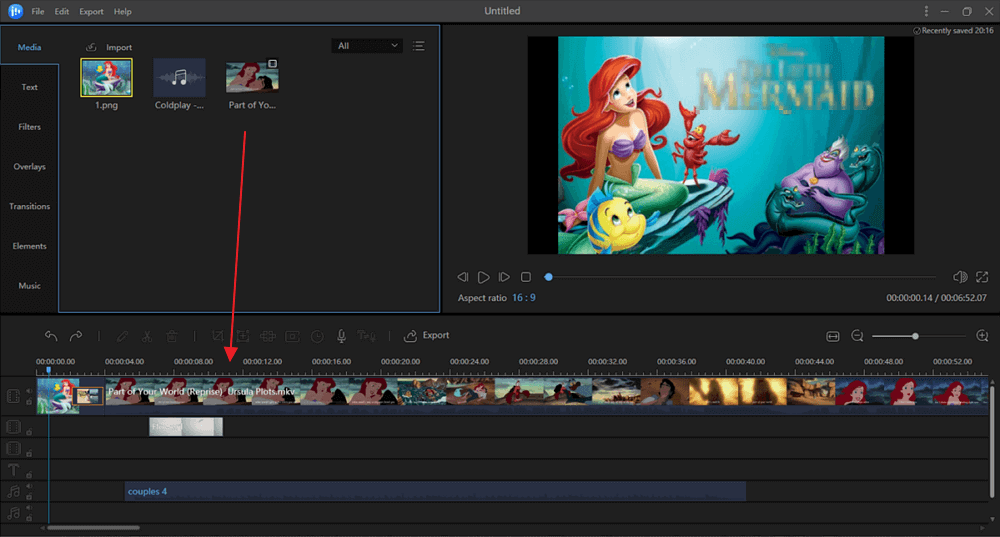
Étape 3. Ajouter des effets spéciaux
- Ajouter du texte et des filtres
Le texte et les filtres sont deux effets visuels et spéciaux de base disponibles sur la plupart des logiciels de montage vidéo. Ils sont donc destinés à EaseUS Video Editor.
1. Sélectionnez le projet vidéo ou photo, déplacez le cadre temporel à l'endroit exact où vous souhaitez ajouter un texte ou un filtre.
2. Cliquez sur "Texte" > Sélectionnez "Titre" ou "Sous-titre" > Choisissez et téléchargez l'effet souhaité > Cliquez avec le bouton droit de la souris et sélectionnez "Ajouter au projet".
3. Cliquez sur "Filtres" > Sélectionnez un filtre favori et téléchargez-le > Faites un clic droit sur le filtre téléchargé et sélectionnez "Ajouter au projet".
Vous pouvez faire glisser le panneau de fin ou de début de l'effet pour prolonger ou réduire sa durée.
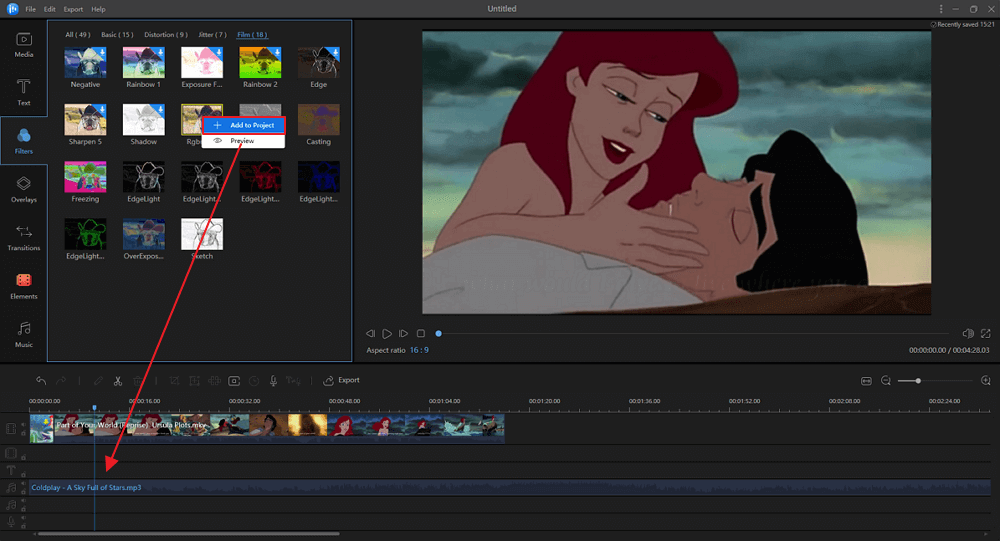
- Ajouter des superpositions
Les superpositions peuvent embellir votre vidéo et ajouter des effets impressionnants au début ou à la fin de votre vidéo :
1. Sélectionnez le projet cible, déplacez le cadre temporel jusqu'au point où vous souhaitez ajouter un texte ou un filtre.
2. Cliquez sur "Superpositions" > Choisissez et téléchargez une superposition étonnante > Cliquez sur la superposition avec le bouton droit de la souris et sélectionnez "Ajouter au projet".
Vous pouvez faire glisser le panneau de début ou de fin de l'effet pour en allonger ou en réduire la durée.
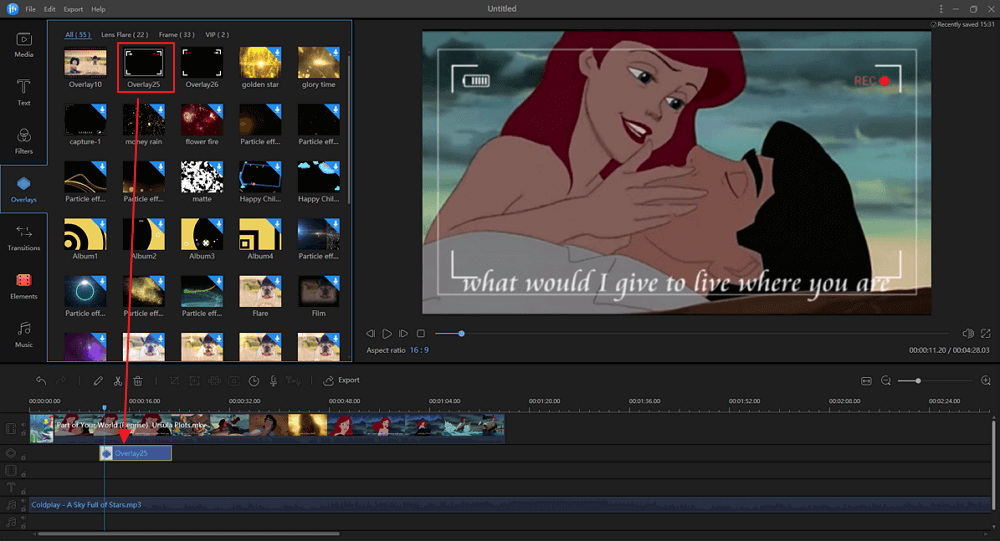
- Ajouter des transitions
L'ajout de transitions naturelles entre deux vidéos ou photos est également important.
1. Sélectionnez le projet cible, déplacez le cadre temporel jusqu'au point où vous souhaitez ajouter un texte ou un filtre.
2. Cliquez sur "Transition" > Sélectionnez et téléchargez un merveilleux effet de transition > Cliquez avec le bouton droit de la souris sur "Ajouter au projet".
Vous pouvez double-cliquer sur l'effet de transition pour définir sa durée.
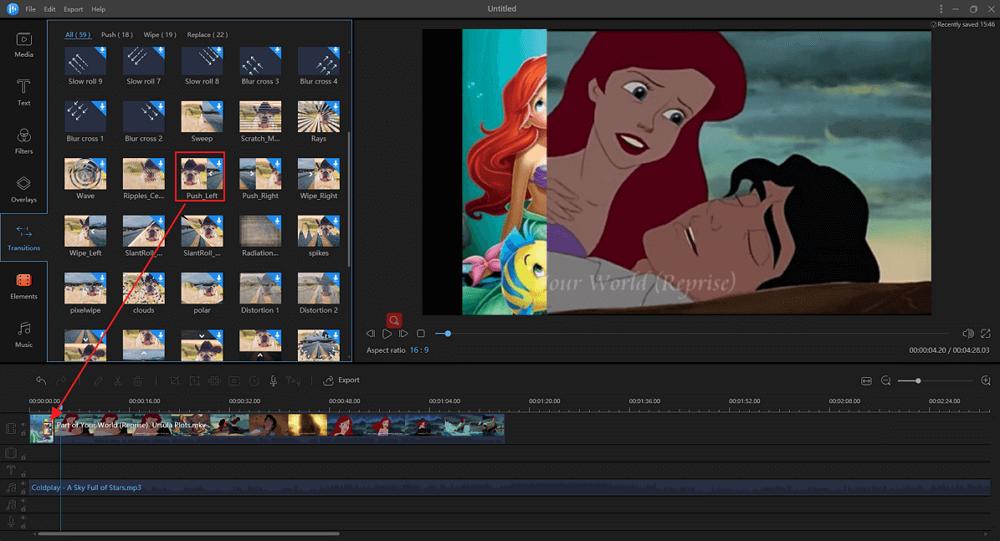
- Ajouter des éléments, effets spéciaux
Voici votre partie préférée : ajouter des effets spéciaux à votre vidéo :
1. Réglez la durée de l'image à l'endroit exact où vous voulez ajouter l'effet spécial.
2. Cliquez sur "Éléments" > Téléchargez un fantastique effet spécial > Cliquez avec le bouton droit de la souris sur "Ajouter au projet".
3. Vous pouvez double-cliquer sur la partie de l'effet pour ajuster la taille de l'effet, sa position, etc.
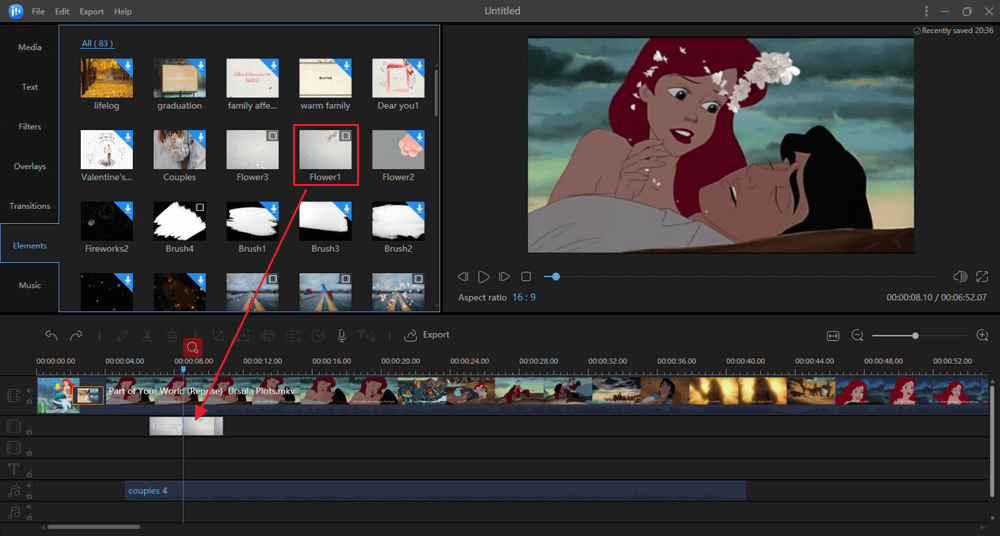
- Ajouter de la musique
Oui, un excellent éditeur vidéo permet également d'ajouter des effets sonores uniques ou une musique de fond à votre vidéo.
1. Déplacez le cadre temporel à l'endroit où vous souhaitez ajouter l'effet sonore.
2. Cliquez sur "Musique" > "Effet sonore" et téléchargez-en un > Cliquez avec le bouton droit de la souris sur l'effet téléchargé et sélectionnez "Ajouter au projet".
Vous pouvez également double-cliquer sur l'effet sonore pour ajuster ses paramètres, comme la durée, le volume, etc.
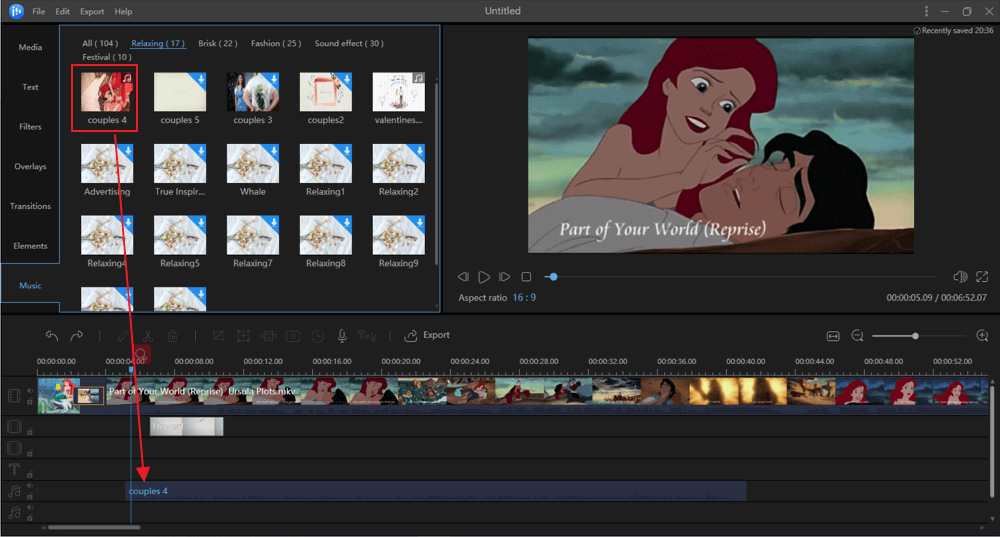
Étape 4. Enregistrez et exportez la vidéo en y ajoutant des effets spéciaux
Lorsque vous avez fini d'ajouter des effets visuels et spéciaux à votre vidéo, vous pouvez maintenant enregistrer tous les changements :
"Exporter" > "Vidéo" > Sélectionnez le format souhaité, comme MP4 > Nommez votre vidéo, modifiez les paramètres de sortie (y compris la qualité et la résolution) > "OK" > "Exporter".
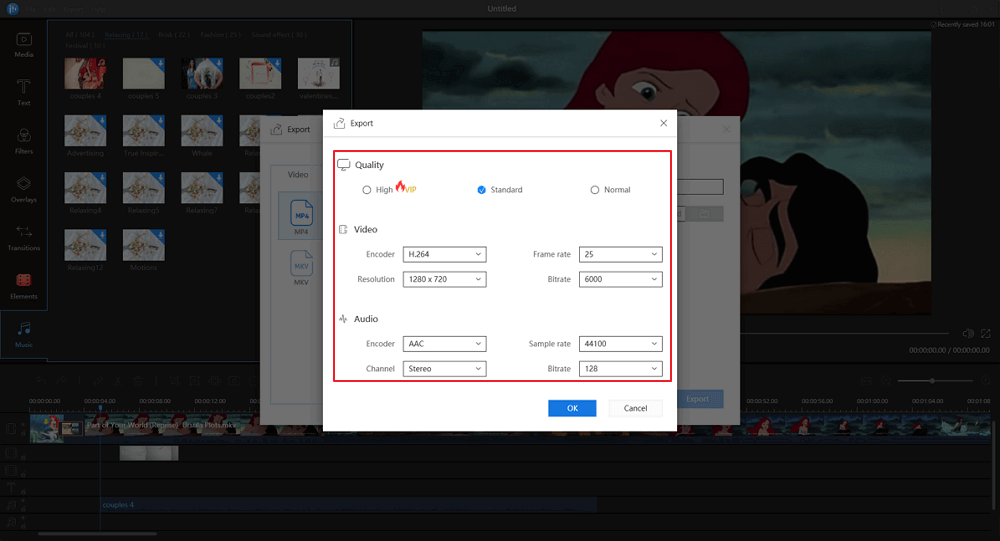
Et voici une vidéo, après l'avoir regardée, vous en saurez plus sur l'EaseUS Video Editor.
Pour :
1. Plus de 300 effets spéciaux et visuels intégrés et gratuits
EaseUS Video Editor contient plus de 300 effets spéciaux qui sont classés en texte, filtres, incrustations, transitions, éléments et musique. Le plus grand avantage est que ces effets sont tous gratuits. Vous pouvez simplement télécharger les effets que vous aimez et les ajouter à votre vidéo en toute simplicité.
2. Fonctionnalité complète d'un éditeur vidéo professionnel
Étant donné qu'il s'agit d'un éditeur vidéo particulièrement efficace, EaseUS Video Editor est également doté de nombreuses fonctions d'édition vidéo, notamment :
- Montage vidéo de base - corp, trim, combiner, couper, zoom, mosaïque, etc.
- Montage vidéo avancé - exportation de l'audio à partir de la vidéo, conversion des formats vidéo, conversion de la parole et du texte, arrêt sur image, PIP, etc.
- Ajouter des photos, de la musique, du son, du texte et des titres, des filtres, des graphiques animés, des superpositions, des transitions, etc.
- Prendre en charge de plusieurs effets spéciaux, comme les transitions naturelles, les effets sonores, les effets de tremblement de terre, les effets de floraison, les effets de vent, les effets de bulles, etc.
3. Interface brève, facile pour tous les niveaux d'utilisateurs
EaseUS Video Editor est conçu avec une interface utilisateur de style minimaliste. Contrairement aux logiciels d'édition vidéo traditionnels complexes, le concepteur d'EaseUS Video Editor a joué le jeu avec ce logiciel en lui donnant un bref guide et des icônes. Tous les niveaux d'utilisateurs, y compris les débutants, peuvent facilement appliquer ce logiciel pour créer une vidéo.
Cons :
- Ne supporter pas la 3D
Systèmes d'exploitation qualifiés : Windows 10/8/7 (64 bits et 32 bits)
Tutoriel : Comment ajouter gratuitement un effet spécial à une vidéo
Si vous souhaitez savoir comment ajouter des effets spéciaux à vos vidéos, téléchargez EaseUS Video Editor et suivez ce tutoriel pour créer vos propres œuvres d'art en toute simplicité dès maintenant :
Étape 1. Importer les fichiers médias
Tout d'abord, sélectionnez le format d'image souhaité tout en lançant EaseUS Video Editor. Ensuite, cliquez sur "Fichier" > "Importer" > "Importer fichier"/"Importer dossier", cliquez sur "Importer" ou faites glisser les vidéos, photos, fichiers audio, etc. cibles vers la zone "Média".

Étape 2. Ajouter le projet au calendrier pour le montage
Une fois que tous les fichiers ont été chargés, cliquez avec le bouton droit de la souris sur ces éléments et sélectionnez "Ajouter au projet" dans EaseUS Video Editor. Tous les éléments sélectionnés seront automatiquement ajoutés aux pistes vidéo, audio et même image. Vous pouvez maintenant exécuter quelques fonctions de base d'édition vidéo sur ces pistes afin de recadrer la vidéo.
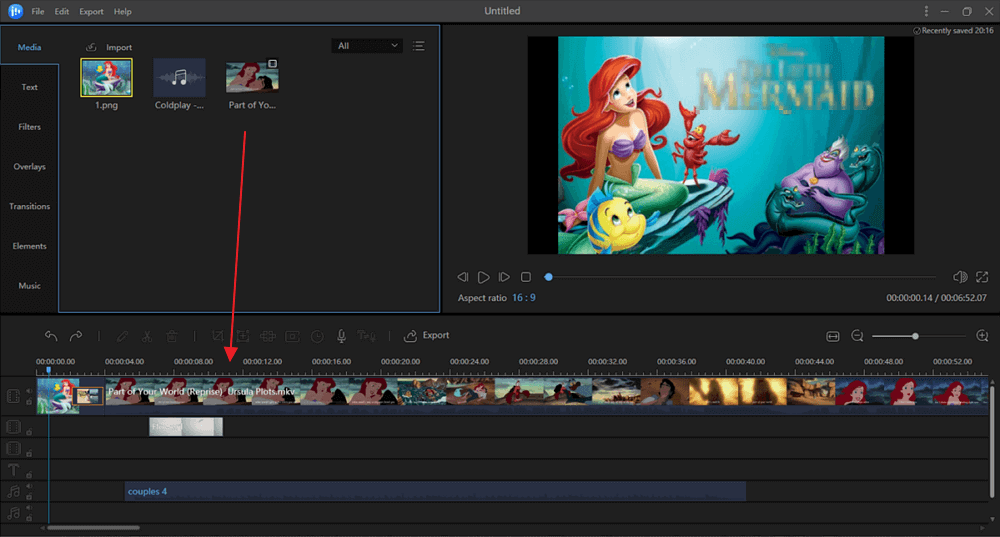
Étape 3. Ajouter des effets spéciaux
- Ajouter du texte et des filtres
Le texte et les filtres sont deux effets visuels et spéciaux de base disponibles sur la plupart des logiciels de montage vidéo. Ils sont donc destinés à EaseUS Video Editor.
1. Sélectionnez le projet vidéo ou photo, déplacez le cadre temporel à l'endroit exact où vous souhaitez ajouter un texte ou un filtre.
2. Cliquez sur "Texte" > Sélectionnez "Titre" ou "Sous-titre" > Choisissez et téléchargez l'effet souhaité > Cliquez avec le bouton droit de la souris et sélectionnez "Ajouter au projet".
3. Cliquez sur "Filtres" > Sélectionnez un filtre favori et téléchargez-le > Faites un clic droit sur le filtre téléchargé et sélectionnez "Ajouter au projet".
Vous pouvez faire glisser le panneau de fin ou de début de l'effet pour prolonger ou réduire sa durée.
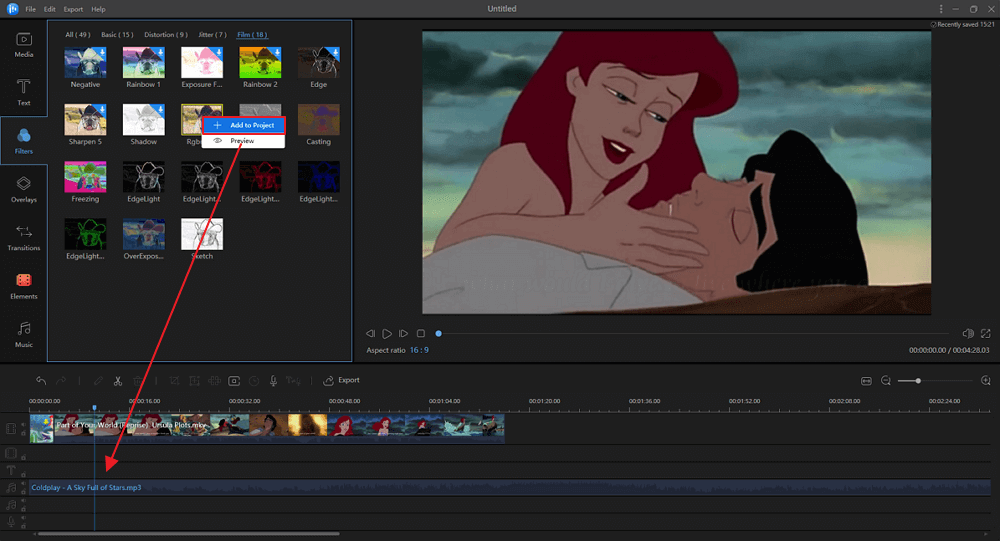
- Ajouter des superpositions
Les superpositions peuvent embellir votre vidéo et ajouter des effets impressionnants au début ou à la fin de votre vidéo :
1. Sélectionnez le projet cible, déplacez le cadre temporel jusqu'au point où vous souhaitez ajouter un texte ou un filtre.
2. Cliquez sur "Superpositions" > Choisissez et téléchargez une superposition étonnante > Cliquez sur la superposition avec le bouton droit de la souris et sélectionnez "Ajouter au projet".
Vous pouvez faire glisser le panneau de début ou de fin de l'effet pour en allonger ou en réduire la durée.
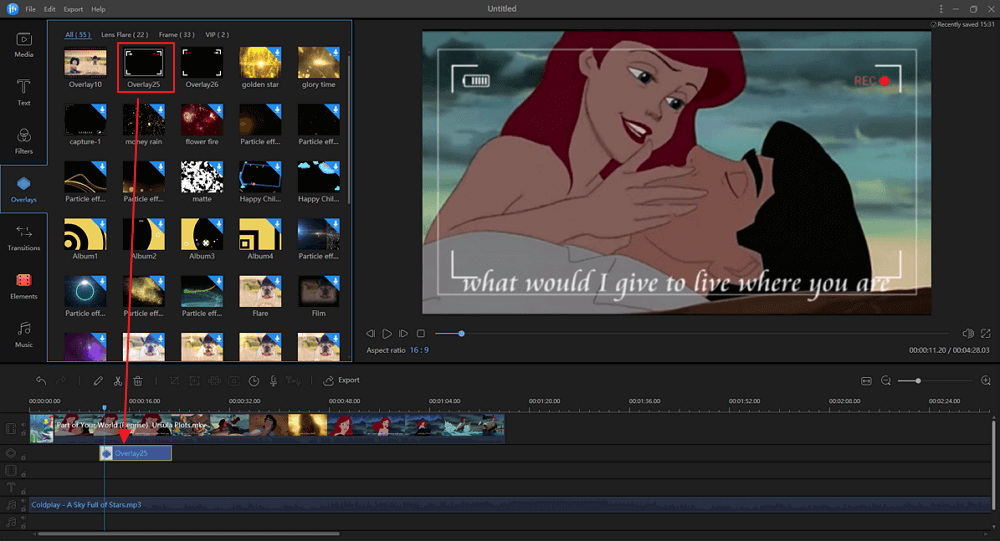
- Ajouter des transitions
L'ajout de transitions naturelles entre deux vidéos ou photos est également important.
1. Sélectionnez le projet cible, déplacez le cadre temporel jusqu'au point où vous souhaitez ajouter un texte ou un filtre.
2. Cliquez sur "Transition" > Sélectionnez et téléchargez un merveilleux effet de transition > Cliquez avec le bouton droit de la souris sur "Ajouter au projet".
Vous pouvez double-cliquer sur l'effet de transition pour définir sa durée.
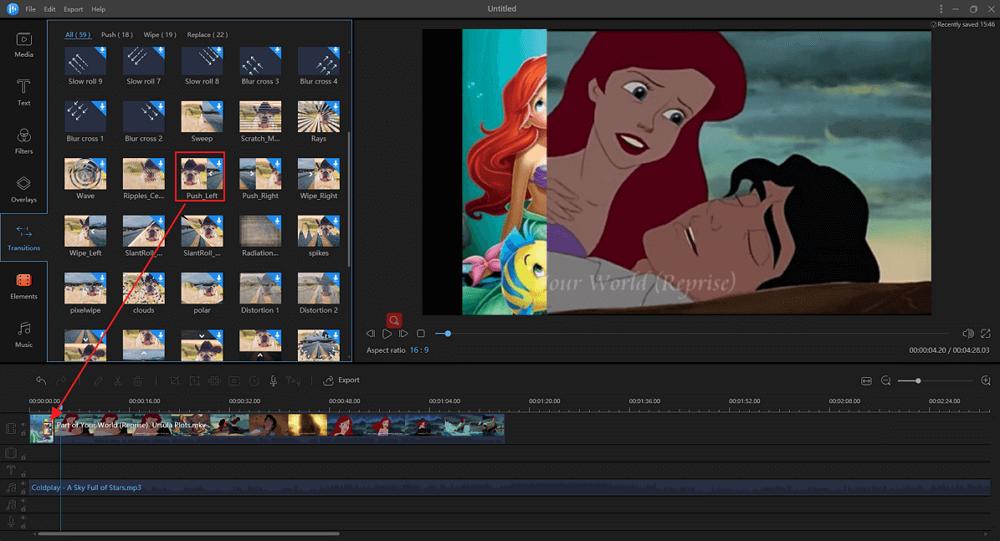
- Ajouter des éléments, effets spéciaux
Voici votre partie préférée : ajouter des effets spéciaux à votre vidéo :
1. Réglez la durée de l'image à l'endroit exact où vous voulez ajouter l'effet spécial.
2. Cliquez sur "Éléments" > Téléchargez un fantastique effet spécial > Cliquez avec le bouton droit de la souris sur "Ajouter au projet".
3. Vous pouvez double-cliquer sur la partie de l'effet pour ajuster la taille de l'effet, sa position, etc.
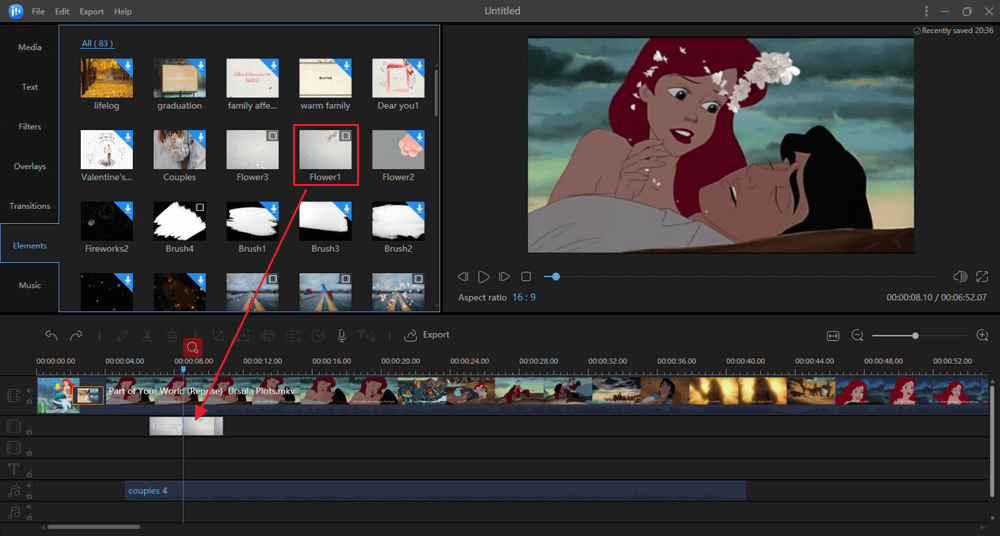
- Ajouter de la musique
Oui, un excellent éditeur vidéo permet également d'ajouter des effets sonores uniques ou une musique de fond à votre vidéo.
1. Déplacez le cadre temporel à l'endroit où vous souhaitez ajouter l'effet sonore.
2. Cliquez sur "Musique" > "Effet sonore" et téléchargez-en un > Cliquez avec le bouton droit de la souris sur l'effet téléchargé et sélectionnez "Ajouter au projet".
Vous pouvez également double-cliquer sur l'effet sonore pour ajuster ses paramètres, comme la durée, le volume, etc.
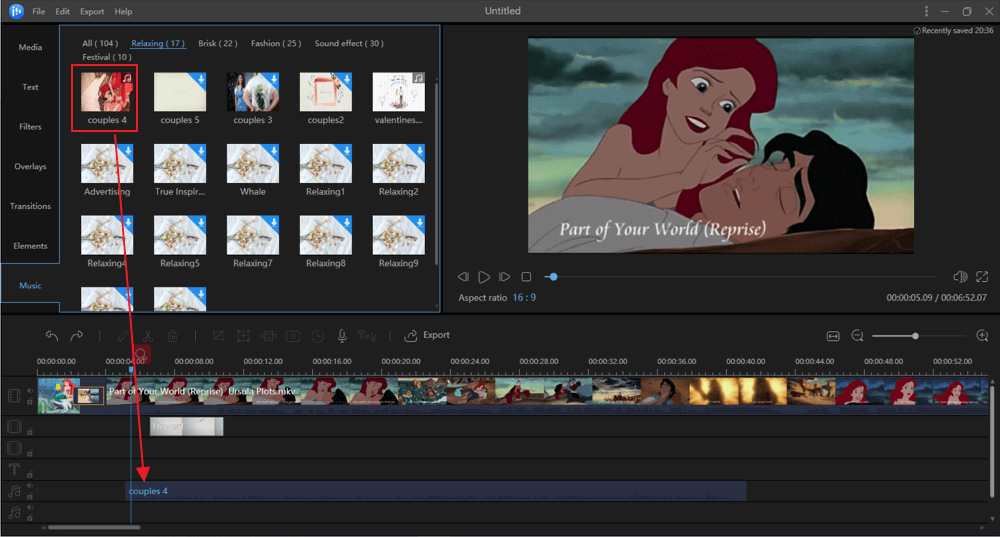
Étape 4. Enregistrez et exportez la vidéo en y ajoutant des effets spéciaux
Lorsque vous avez fini d'ajouter des effets visuels et spéciaux à votre vidéo, vous pouvez maintenant enregistrer tous les changements :
"Exporter" > "Vidéo" > Sélectionnez le format souhaité, comme MP4 > Nommez votre vidéo, modifiez les paramètres de sortie (y compris la qualité et la résolution) > "OK" > "Exporter".
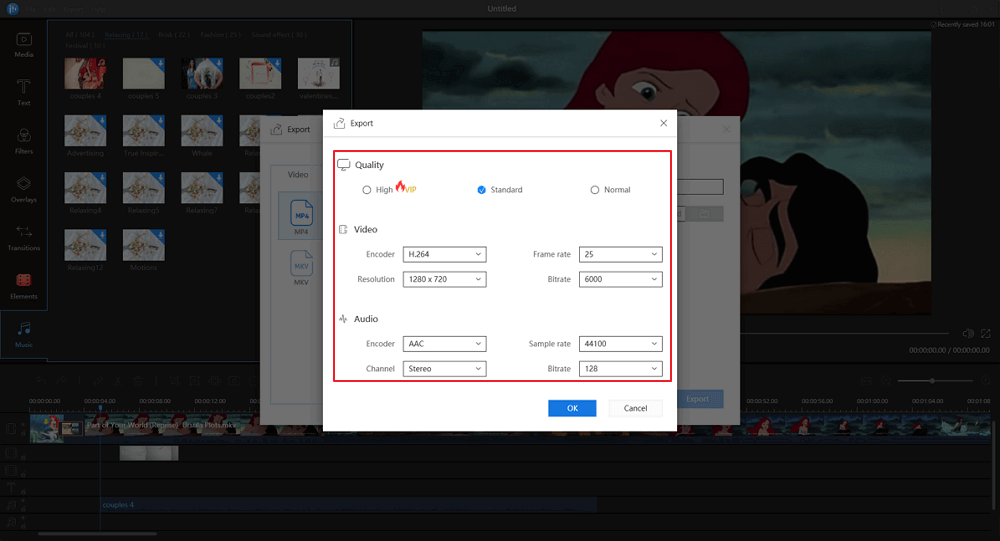
Partie 2. Les 3 meilleurs éditeurs vidéo d'Effets Spéciaux & VFX en Compositing pour les professionnels
Quant à la plupart des monteurs professionnels spécialisés dans la composition, ils n'ont pas besoin d'EaseUS Video Editor car il est en effet trop basique pour les utilisateurs.
Si vous préférez ajouter des effets spéciaux avancés à vos vidéos ou films, vous aurez besoin d'un éditeur professionnel. C'est pourquoi nous vous présentons ici les 3 meilleurs éditeurs vidéo d'effets spéciaux et de VFX.
Vous pouvez choisir l'un d'entre eux pour mettre à niveau et améliorer votre projet dès maintenant :
1. Nuke

Nuke est largement utilisé par de nombreuses sociétés comme Blizzard Entertainment, DreamWorks Animation, Walt Disney Animation, etc., pour la composition de films 2D et 3D, de films d'animation, de dessins animés, etc.
Caractéristiques :
1). Compositing 2D et effets visuels:
La palette d'outils Nuke Nodal comprend plus de 200 modes pour les composites numériques, tels que les keyers industriels, le rotoscope, la correction des couleurs, etc. L'outil de composition Deep Image vous permet de créer et de travailler avec des images qui contiennent plusieurs échantillons d'opacité, de couleur et de profondeur relative à la caméra par pixel.
2). Compositing 3D et effets visuels :
Le tracker de caméra 3D vous permet de composer des éléments 2D/3D avec précision. L'espace de travail 3D vous permet de créer et de rendre des scènes complexes composées de séquences 2D, de modèles 3D, de cartes, de géométrie de base, de caméras, de lumières et de maillages.
3). Collaboration :
Les préréglages utilisateur de Nuke vous permettent de définir et d'enregistrer des paramètres de nœud personnalisés pour des effets sur plusieurs projets. Le versionnage vous permet d'introduire de nouvelles versions de plans dans la timeline de Nuke Studio ou dans le graphique nodal de Nuke et de passer de l'une à l'autre rapidement et facilement.
4). Éditorial :
Le moniteur de diffusion SDI vous permet de vérifier avec précision l'espace couleur et les rapports d'aspect du contenu diffusé pendant le processus de révision. Vous pouvez empiler un nombre illimité de pistes contenant autant de clips que vous le souhaitez et mélanger les pistes pour créer facilement des superpositions.
5). Performance et Pipeline :
Il prend en charge l'intégration complète du pipeline et l'automatisation des tâches et procédures courantes. Les utilisateurs peuvent configurer un profil unique pour obtenir des couleurs cohérentes dans toutes les applications compatibles afin de simplifier le processus de gestion des couleurs.
Pour :
- Effets spéciaux avancés pour les films et les vidéos.
- Applicable aux professionnels.
Cons :
- Une dépense énorme pour les utilisateurs à domicile
- Pas pour les débutants
Systèmes d'exploitation qualifiés : Windows 10 (64bit), macOS Catalina, Mojave.
2. After Effect

After Effect a acquis une grande renommée auprès des professionnels pour son expérience de plusieurs décennies dans le rendu de vidéos, l'ajout d'effets spéciaux à des séquences déjà montées.
Spécialisé dans la création et l'ajout d'effets spéciaux aux vidéos, After Effects est un choix de premier ordre pour la plupart des entreprises et des utilisateurs individuels expérimentés. Contrairement à Nuke, After Effect prend en charge le fonctionnement par couches qui permet aux utilisateurs de sauvegarder le travail précédent avant de passer à l'étape suivante.
Caractéristiques :
- Créer des effets spéciaux professionnels époustouflants:After Effects est un complément parfait pour les utilisateurs qui souhaitent ajouter des effets spéciaux et des retouches professionnelles aux vidéos.
- Prendre en charge des animations et des graphiques animés : Les utilisateurs peuvent ajouter des animations aux textes et aux titres, et même créer des graphiques animés à partir de fichiers de données.
- Prendre en charge de la vidéo VR : Les utilisateurs peuvent utiliser Créer un environnement VR pour créer des vidéos VR, en ajoutant des transitions, des effets et des titres dynamiques à la vidéo sans distorsion.
- Expression : Support pour accélérer les animations, accéder aux masques et aux points de forme
- Cinema 4D : Prise en charge des objets 3D réels dans la prévisualisation des scènes
Pour :
- Interface utilisateur rapide et confortable
- Projet d'équipe
- Intégré avec les autres paquets de la suite CC
Cons :
- Abonnement mensuel
- Courbe d'apprentissage abrupte
Systèmes d'exploitation qualifiés : Windows 10 (64bit) 1703 et versions ultérieures, macOS 10.13 et versions ultérieures.
3. HitFilm Pro

Contrairement à Nuke et After Effect, HitFilm Pro est davantage un éditeur vidéo avec quelques effets spéciaux intégrés. Bien qu'elle ne soit pas aussi professionnelle que la fonction précédente, elle est également très pratique pour de nombreux utilisateurs à domicile.
Caractéristiques :
- Prendre en charge de plus de 180 effets visuels
- Soutenir l'outil VFX avec l'incrustation pour les effets d'écran vert.
- Prendre en charge de l'importation de modèles 3D
- Fonction de composition avancée avec outils d'amination pour le montage vidéo
Pour :
- Support de la version gratuite - HitFilm Express avec des fonctionnalités de base
Cons :
- Courbe d'apprentissage abrupte
Systèmes d'exploitation qualifiés : macOS 10.15, 10.14, 10.13, Windows 10 (64bit)/Windows 8 (64bit)
Partie 3. Les 3 meilleurs éditeurs vidéo spécialement efficaces pour la modélisation 3D
Vous savez peut-être que les logiciels de modélisation 3D sont largement utilisés pour créer des films d'animation 3D, des jeux et d'autres projets. Voici les trois meilleurs éditeurs vidéo d'effets spéciaux pour la modélisation et le compositing 3D du marché.
1. Cinema 4D

Cinema 4D est conçu pour tous les artistes 3D qui souhaitent obtenir des résultats époustouflants rapidement et sans problème. Les débutants et les professionnels peuvent également tirer parti de Cinema 4D avec sa large gamme d'outils et de fonctionnalités pour obtenir rapidement des résultats époustouflants. Sa fiabilité légendaire en fait également une application parfaite pour les productions 3D exigeantes et rapides.
Caractéristiques :
- Modélisation de polygones : Les polygones sont les blocs de construction de la 3D. Ils permettent de tout créer, des voitures aux créatures.
- Modélisation paramétrique : Cinema 4D offre un large éventail d'options de modélisation paramétrique qui permettent aux artistes d'effectuer à peu près toutes les modifications de dernière minute dont un client peut avoir besoin.
- Sculptage : Le système de sculpture de Cinema 4D permet d'augmenter le niveau de détail, de transformer votre maillage en argile numérique, de créer des sculptures complexes et des détails de surface.
- Animation de personnages : Les outils et les fonctions d'animation de personnages vous permettent de créer des personnages réalistes et de faciliter l'animation de personnages.
- Impression 3D : Il vous permet de peindre des textures très détaillées directement sur vos objets 3D. Il vous permet également de transformer un simple objet en une œuvre d'art détaillée.
Pour :
- Intégration avec Adobe After Effect, Adobe Illustrator, CAO
Cons :
- Le coût est trop élevé
Systèmes d'exploitation qualifiés : Windows 10 (64 bits), macOS 10.12 et versions ultérieures.
2. 3Ds Max

3ds Max est réputé pour ses puissants outils de rendu et de modélisation 3D permettant de créer des animations 3D, des modèles et des vidéos de réalité virtuelle. Il s'agit d'un ensemble d'outils efficaces et flexibles qui vous permettent de créer un meilleur contenu 3D en moins de temps.
Caractéristiques :
- Modélisation, texturation et effets 3D : Prise en charge de plusieurs outils de modélisation 3D, notamment les flux de travail Spline, Open Shading Language, Blended Box Map, modificateur de chanfrein, modificateur de cheveux et de fourrure, modificateur de canal de données, booléen de forme, modélisation de maillage et de surface, etc.
- Animation et dynamique 3D : Contient une large gamme d'outils d'animation, comme les fluides 3ds Max, les chemins de mouvement, l'animation de personnages et les outils de rigging, les outils d'animation générale, les contrôleurs de graphiques de création Max, les effets de flux de particules, etc.
- Rendu 3D : Modes professionnels pour les rendus 3D, tels que la qualité améliorée de la fenêtre de visualisation, Arnold pour 3ds Max, la caméra physique, la fenêtre de visualisation Activeshade, la disposition de la scène dans la RV, etc.
Pour :
- Outil de modélisation 3D complet
Cons :
- Abonnement mensuel
Systèmes d'exploitation qualifiés : Windows 10/8.1/8/7
3. Blender

Blender est un logiciel de montage vidéo 3D à code source ouvert qui fournit gratuitement tous les pipelines 3D - modélisation, rigging, animation, simulation, rendu, compositing et motion traction, etc. Les utilisateurs peuvent utiliser ce logiciel pour créer gratuitement une vidéo animée en 3D.
C'est un choix optimal pour les utilisateurs qui aiment embellir leurs vidéos avec des effets spéciaux en utilisant Blender.
Caractéristiques :
- Prendre en charge de la modélisation 3D, dessin 2D en 3D
- Prendre en charge du rigging, de l'animation
- Prendre en charge du rendu, du compositing
- Support VFX - suivi automatique et manuel
Pour :
- Editeur vidéo d'effets spéciaux 3D 100% gratuit et complet
Cons :
- Il nécessite l'installation de Microsoft Visual C++, VC2008, VC2020 et VC2013 sur le système d'exploitation Windows.
Systèmes d'exploitation qualifiés : Windows 10/8/7 ; macOS 10.12 et ultérieur ; Linux
Conclusion
Selon les 7 éditeurs vidéo d'effets spéciaux les plus recommandés en 2021, il est indéniable que de nombreux outils professionnels sont complexes à utiliser. Si vous n'avez pas d'idée précise sur celui qu'il faut choisir, prenez des conseils ici :
- Quant aux débutants qui ont besoin d'ajouter des effets simples et spéciaux pour embellir leurs vidéos, EaseUS Video Editor vaut la peine d'être essayé sur Windows 10/8/7.
- Pour une application de composition aboutie, dotée de puissantes fonctionnalités permettant de créer des effets spéciaux professionnels dans les films, Adobe After Effect devrait être votre choix le plus judicieux.
- Pour une modélisation 3D complète, 3Ds Max fonctionne parfaitement, et vous devriez l'essayer.
